Il ripristino o la riparazione del file Xls dipenderà dal problema riscontrato. Un problema di base che può sorgere è l'uso di diverse versioni del programma.
Ad esempio, se stavi lavorando su MS Office versione 2003 di Excel, potresti riscontrare problemi nel tentativo di aprire lo stesso file su una versione successiva di Excel. Questo perché la versione 2003 utilizza il file Xls mentre una versione successiva come Excel 2016 utilizza il formato file Xlsx.
Un altro possibile problema potrebbe essere se il file è stato danneggiato da una manipolazione impropria dei dati sul file. Quindi, se ti imbatti in n file Xlsx corrotto, o se desideri riparare il file Xls o riparare il file Xlsx, questo articolo ti guiderà attraverso i passaggi corretti per farlo.
Parte 1: Funzionalità di Excel
Alcune delle funzionalità di Excel includono la possibilità di inserire dati in una cartella di lavoro o in un foglio di lavoro. Questi dati come le metriche per il calcolo, le buste paga, la creazione di un elenco e alcune altre forme di dati che devono essere calcolate o proiettate in base a una certa durata possono essere eseguite su una cartella di lavoro o un foglio di lavoro.
Quindi, è ovvio che Excel presenta alcuni componenti o elementi essenziali utili nel business, nella pianificazione delle risorse umane e in molti altri campi, inclusa l'edilizia.
Ci sono molti scenari di danneggiamento e il motivo di ciascuno viene fornito insieme al messaggio di avviso che appare sullo schermo. Di solito, i motivi del danneggiamento sono indicati anche nell'avviso di errore mostrato di seguito.
Alcuni scenari di danneggiamento che ti spingeranno a cercare la riparazione di Xlsx includono,
Nota, il numero di errore non è associato al file è solo la numerazione degli errori elencati.
Errore 1: contenuto illeggibile nel file

Errore 2: problema con il contenuto del file

Errore 3: formato file o estensione file non validi

Errore 4: cartella di lavoro danneggiata
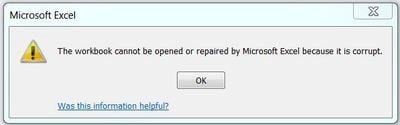
Errore 5: libreria di progetto non trovata
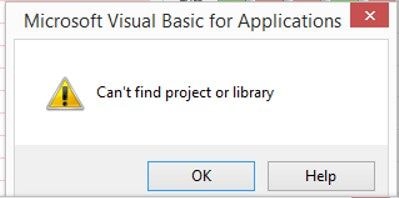
Errore 6: più parti dell'interfaccia utente personalizzate trovate nel file
Excel potrebbe anche presentare alcuni errori mentre è ancora in uso. Questo è dovuto al danneggiamento del file che porta a AutoRecover che non esegue un backup. Ecco gli scenari
Errore 7: il ripristino automatico è stato disabilitato per questa sessione di Excel
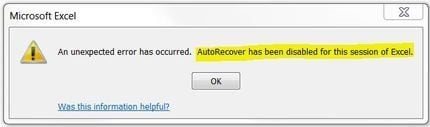
Errore 8: errori rilevati durante il salvataggio del file

Errore 9: Excel ha riscontrato errori durante il salvataggio

Excel potrebbe bloccarsi in modo casuale. Ciò può accadere a causa della corruzione del file e, pertanto, avrai bisogno di una riparazione Xls o Xlsx a seconda del formato del file danneggiato.
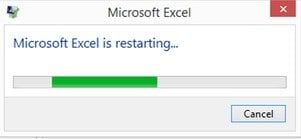
O
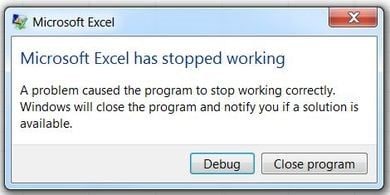
Parte 2: Come recuperare file Xls o Xlsx
1. Recoverit Data Recovery
Questo è il miglior software per recuperare file corrotti, danneggiati o persi. È anche lo strumento numero uno per recuperare file Excel. Lo strumento è noto come software di recupero dati Recoverit. Progettato con un algoritmo avanzato che esegue scansioni profonde in pochi secondi, è stato dimostrato che lo strumento ha una percentuale di recupero del 96% di dati danneggiati, danneggiati o persi.
Recupera i dati in soli 3 semplici clic e la forma di dati da cui puoi recuperare intervalli, file cancellati, ripristino di dispositivi esterni, dischi formattati, partizioni perse, cestino, arresti anomali del sistema e persino recuperare i dati da attacchi di virus. Ha una funzione di ripristino completa per scansionare a fondo il tuo computer alla ricerca di dati persi. Usando il file puoi quindi recuperare file Xls o recuperare file Xlsx o anche qualsiasi file Xlsx corrotto in pochi secondi.
-
Ripara 4 tipi di file, ovvero Word, Excel, PowerPoint e Zip.
-
Offri eccellenti opzioni di ricerca per trovare immediatamente i file danneggiati.
-
Visualizza in anteprima e recupera tutti i dati contenuti nei file danneggiati.
-
I file di riparazione sono danneggiati a causa di diverse cause e da tutti i dispositivi.
Alcune delle funzionalità del software includono
Motore di analisi avanzato
Questo è il meccanismo che funziona per cercare i file. Come attestato da molti, professionisti e consumatori o utenti esperti di tecnologia, il software ha un tasso di recupero del 96% grazie alla sua capacità di scansione rapida. Il motore di scansione eseguirà la scansione dell'intero computer in pochi minuti per trovare i dati persi.
Supporta numerosi formati di file
Beh, per gli utenti accaniti di MS Office, siano essi Excel, PowerPoint o Word, questo strumento ti copre. Con la possibilità di lavorare senza problemi con oltre 550 formati di file, sei sicuro di recuperare il tuo file Excel, detto semplicemente che puoi recuperare file Xls o recuperare file Xlsx ed essere sulla buona strada per continuare a lavorare.
Potenti funzioni di recupero dati
Sia da un disco rigido, interno o esterno, o da dispositivi esterni, puoi recuperare i tuoi file Excel. Inoltre, puoi recuperare i file Excel danneggiati o persi a causa di eliminazione, attacchi di virus o arresti anomali del sistema utilizzando il software Recoverit Data Recovery.
Altre caratteristiche significative includono
Supporta molti dispositivi o computer diversi indipendentemente dal formato del dispositivo, sia esso -FAT32, NTFS o persino il sistema operativo del computer.
Esegue a una velocità eccezionale per recuperare i dati danneggiati o persi in modo efficace e sicuro.
2. Come recuperare file Xlsx o Xls danneggiati
Passaggio 1: installa Recoverit
Inizia scaricando e installando il software Recoverit Data Recovery e procedi con l'avvio. Con il software aperto, seleziona l'opzione di ripristino "File di ripristino eliminati" nell'interfaccia principale.
Passaggio 2: scegli la posizione e avvia la scansione
Qui dovrai selezionare la posizione in cui i file sono andati persi. Quindi cicca sul pulsante "Inizia".
Il software eseguirà la scansione delle posizioni selezionate e fornirà un elenco di file Excel che sono stati recuperati.
Passaggio 3: visualizza in anteprima i file
Questo è il passaggio finale in cui confermi se i file recuperati sono quelli che ti aspettavi. Cioè se i file Excel che stavi cercando sono stati recuperati. Quindi clicca su "Recupera" questo agirà per salvare i file sul tuo computer.
Altri articoli correlati:
Parte 3: Come riparare file Xlsx o Xls dopo il ripristino
1. Wondershare Repairit - File Repair
When it comes to repairing a corrupt Xlsx file, Wondershare Repairit - File Repair is the number one solution.
Features of Wondershare Repairit
-
Questo strumento di riparazione supporta il formato file DOCX, PPTX, XLSX, PDF.
-
La funzione di elaborazione batch consente di riparare diversi formati di file contemporaneamente.
-
Nel caso in cui tu abbia erroneamente aggiunto un file, puoi rimuoverlo o eliminarlo.
-
L'applicazione ti avviserà se carichi un formato incompatibile.
-
L'applicazione visualizza anche un dettaglio dello stato di avanzamento del file riparato, sottoposto a scansione o in attesa di riparazione
Passaggio 1: carica i tuoi file
Il primo passo è ottenere il software. Questo è scaricandolo e installandolo. Quindi avvialo e aggiungi i file da riparare. Quando si aggiungono file, ci sono tre opzioni. Il primo è selezionare un singolo file con l'opzione "Ripara file".
L'opzione successiva consiste nell'aggiungere una cartella utilizzando l'opzione "Addr". Con la seconda opzione, dovrai scegliere in modo selettivo quali file devono essere riparati selezionando le caselle di controllo su ciascun file.
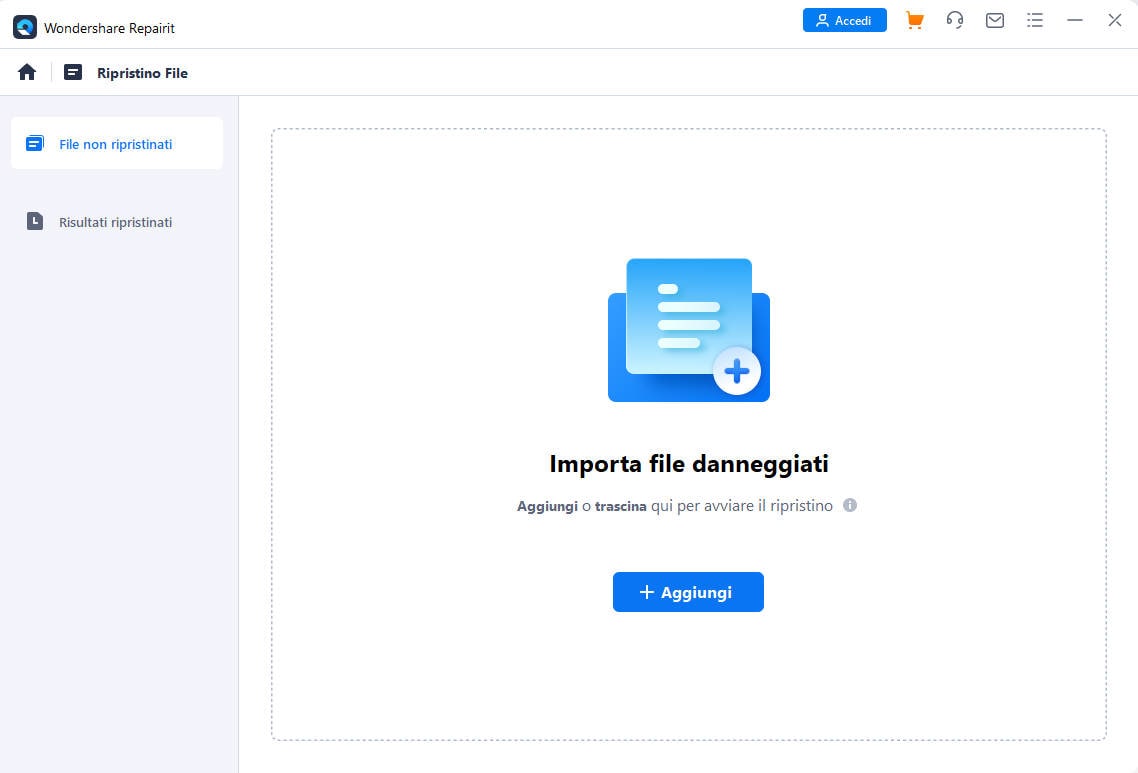
Passaggio 2: scegli la posizione e avvia la riparazione
Quando hai finito di aggiungere file, il pulsante "Ripara" si attiva per avviare un processo di riparazione.
Il software riparerà le posizioni selezionate e fornirà un elenco di file Excel che sono stati riparati.
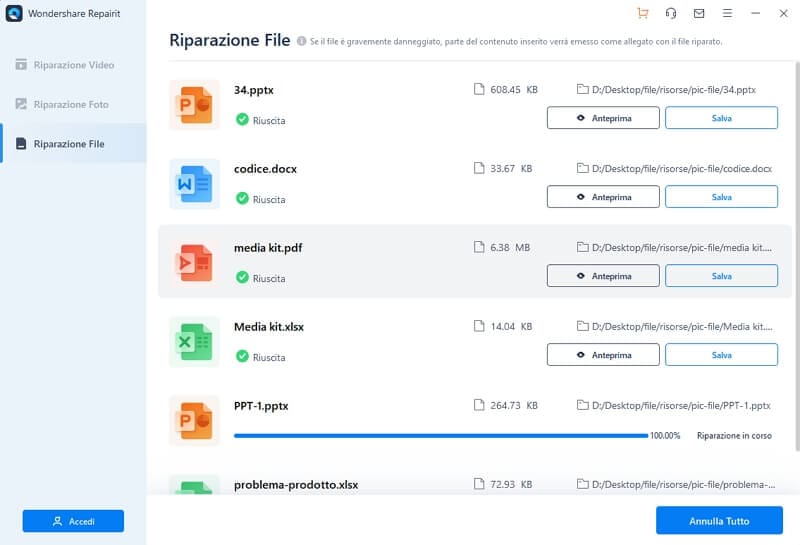
Passaggio 3: visualizza in anteprima e salva
Utilizzando la funzione Anteprima del software, sarai in grado di visualizzare in anteprima i file XLSX corrotti che vengono riparati. Quindi decidi quale vuoi salvare o eliminare.

Una volta che hai deciso quali file desideri salvare, hai la possibilità di salvare il file. Questo risolverà il file una volta salvato e potrai salvare il file Excel riparato nella destinazione che desideri.
Parte 4: Suggerimenti per la riparazione e il ripristino di Xls/Xlsx
Mentre si lavora su Excel se si riscontra un problema dovuto a danneggiamento o arresto anomalo casuale del programma, si consiglia di eseguire il backup in tempo prima che ciò accada. Ciò riduce al minimo la possibilità di perdere i dati e dover ricominciare da capo o interrompere il lavoro per avviare un processo di riparazione e ripristino.
Sebbene la corruzione possa essere dovuta a una manipolazione impropria dei dati da parte dell'applicazione utilizzata per aprire il file, anche malware e virus possono essere il problema. Dovresti quindi eseguire regolarmente una scansione anti-malware o antivirus sul tuo computer per sbarazzarti di eventuali virus.
Ci sono anche alcuni metodi che è possibile utilizzare prima di passare al processo di riparazione e ripristino. Questi metodi funzionano modificando il formato del file e possono funzionare per aprire il file che sembrava corrotto, puoi o
Salva il file in formato HTML
Apri il file Excel in MS Word
Apri il file Excel in MS Excel Viewer
Disabilita le macro
Utilizza le formule dei link esterni in un foglio di lavoro separato
Mentre eseguire una riparazione e un ripristino può essere frenetico per alcuni, puoi anche scegliere di eseguire le seguenti opzioni di riparazione fornite da Excel per riparare il file Xls o riparare il file Xlsx che sembra danneggiato . Assicurati di abilitare funzioni come AutoRecover e le sue opzioni associate quando lavori su Excel.
Infine, assicurati di avere sempre anche un backup del tuo lavoro. Quando spegni il sistema, assicurati di farlo nel modo giusto e assicurati anche di monitorare regolarmente il tuo disco rigido per mantenere i tuoi file Excel al sicuro.
Conclusioni:
Se usi il software giusto, puoi riparare il file Xls o riparare il file Xlsx, nonché recuperare il file Xls o recuperare il file Xlsx senza problemi. Il modo migliore e più semplice per farlo è utilizzare alcuni strumenti efficaci per recuperare file come Recoverit Data Recovery Software. Per riparare i file Excel corrotti, lo strumento migliore per il lavoro è Wondershare Repairit - File Repair.
 100% sicuro e download gratuito
100% sicuro e download gratuito
